谷歌浏览器怎么清理缓存?谷歌是非常多用户都在用的免费网页访问软件,无论是内容搜索还是文件下载皆可一键完成,强大的安全防护功能时刻守护用户的数据安全。更可快速启用各种浏览器自带的功能与插件,更可手动清理各种缓存数据,但很多用户都不知道具体应该如何操作?下面就是浏览器之家小编特意为大家带来的快速清理缓存的详细操作方法教学分享。
快速清理缓存的详细操作方法教学
1、首先我们点击“设置”,如下图所示。
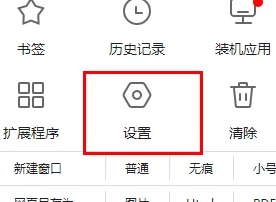
2、然后点击右侧下方的“高级”,如下图所示。
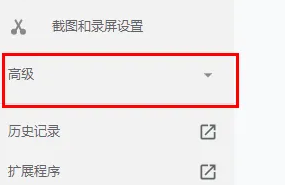
3、选择“隐私设置和安全性”,如下图所示。
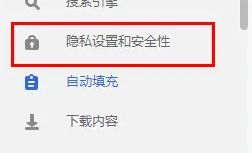
4、接着选择“清除浏览数据”,如下图所示。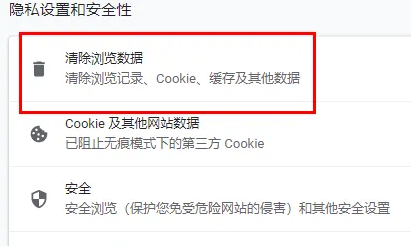
5、将三项全部打上勾,如下图所示。
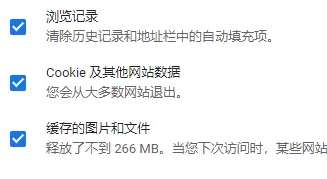
6、最后点击“清除数据”就可以完美的清除了,如下图所示。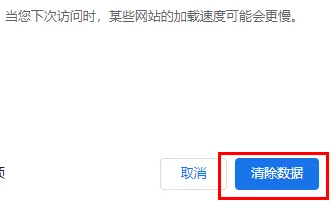
以上就是小编为大家带来的关于谷歌浏览器怎么清理缓存-快速清理缓存的详细操作方法教学分享,想获取更多相关内容可前往浏览器之家。














